Excelでワークシートまたはワークブック内のすべてのマクロを迅速に削除
Kutools for Excel
300以上の機能でExcelを強化
強力な機能
Excelで全てのマクロを削除するには、それぞれを個別に削除する必要があります。Kutools for Excelの「すべてのマクロを削除」機能を使用すれば、数回のクリックで全てのマクロを一度に削除できます。
Kutools 削除 すべてのマクロを削除 をクリックします。スクリーンショットをご覧ください:
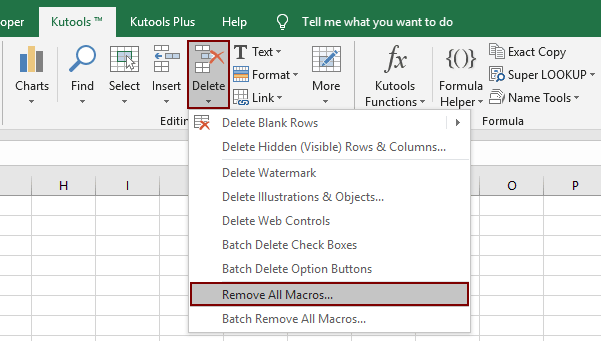
使用方法:
1. Kutools > 削除 > すべてのマクロを削除 をクリックしてこのユーティリティを適用します。
2. 警告ボックスが表示され、ドキュメントインスペクタによって検査されていないすべてのマクロ形式が削除されることを通知します。スクリーンショットをご覧ください:

3. 「 OK」をクリックすると、プロンプトボックスが表示され、ワークブック全体のすべてのマクロが正常に削除されたことが通知されます。スクリーンショットをご覧ください:
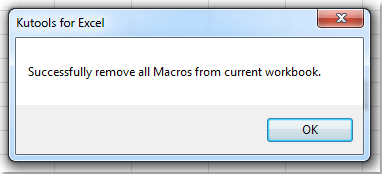
| 項目 | 機能の説明 |
| VBAマクロ | ワークブック内のすべてのVBAマクロ(VBAモジュール、クラスモジュール、およびワークブックオブジェクト用のコードモジュール(例:Sheet1、thisWorkbook)に含まれるものを含む)。 |
| ユーザー フォーム; | すべてのユーザー フォーム(つまり、VBAで作成されたカスタムダイアログボックス)。 |
| Excel 5/95 ダイアログ シート | カスタムダイアログボックスを保存するシート。非表示でない限り、これらのシートはワークブックウィンドウ(VBエディタ内ではない)に表示されます。 |
| Excel 4 XLM マクロ シート | XLMマクロを保存するシート。非表示でない限り、これらのシートはワークブックウィンドウ(VBエディタ内ではない)に表示されます。 |
デモ:Excelでワークシートまたはワークブック内のすべてのマクロを迅速に削除
おすすめの生産性ツール
Office Tab: Microsoft Officeで便利なタブを使用できます。Chrome、Firefox、そして新しいEdgeブラウザのように、複数のドキュメントをタブで簡単に切り替えられます — もう散らかったウィンドウに悩まされることはありません。さらに詳しく...
Kutools for Outlook: Kutools for Outlookは、Microsoft Outlook 2010–2024(およびそれ以降のバージョン)とMicrosoft 365に対応し、100以上の強力な機能を提供します。これにより、メール管理を簡素化し、生産性を向上させます。さらに詳しく...
Kutools for Excel
Kutools for Excelは、Excel 2010 – 2024およびMicrosoft 365での作業を効率化するための300以上の高度な機能を提供します。上記の機能は、含まれている多数の時間節約ツールの1つに過ぎません。

